Приобретение нового ПК — это захватывающее время, независимо от того, сделали ли вы серьезную модернизацию или просто заменили ПК с истекшим сроком службы. Но это волнение может быстро испариться, если вы не можете найти драйверы для одного или нескольких ваших любимых аппаратных средств, которые вы использовали на своем старом компьютере.
В мире, где постоянно выпускаются обновления и обновления для устройств, иногда некоторые устройства быстро теряют OEM-поддержку. К счастью, есть способ скопировать существующие драйверы со старого компьютера на новый, если операционная система одинакова на обоих компьютерах. Проверять Основные компоненты и части компьютера и способы их обновления.

Как создать и сохранить список водителей
Прежде чем приступить к резервному копированию старых драйверов, которые необходимо скопировать на новый компьютер, рекомендуется составить список необходимых драйверов. Получение имени драйвера и информации о его веб-сайте поможет вам найти нужный драйвер для последующей установки.
Самый простой способ увидеть все оборудование и драйверы, установленные на компьютере с Windows, — использовать встроенный инструмент «Информация о системе».
- Вы можете открыть его, выполнив поиск msinfo32 в поиске Windows и выбрав системная информация результатов. Вы также можете открыть диалоговое окно «Выполнить» и ввести msinfo32.exe и нажмите ОК.
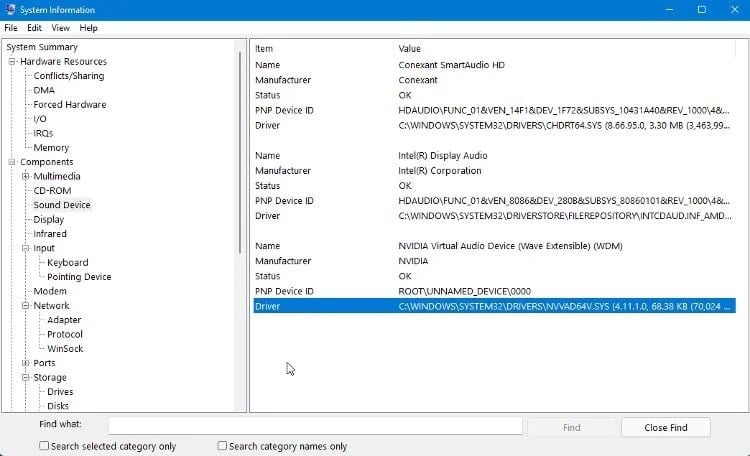
- Когда вы откроете инструмент, он отобразит список всего оборудования и компонентов, установленных на вашем компьютере. При выборе устройства отобразится информация о нем, включая полный путь к файлу драйвера.
- Вы можете сохранить эту информацию в текстовый файл, используя Файл -> Экспорт -> Сохранить. Вы можете повторить процесс для любых устройств, которым нужны их драйверы.
Другой вариант — использовать команду в командной строке для просмотра и экспорта списка файлов драйверов. Есть несколько команд, которые вы можете использовать для отображения ваших драйверов, но наиболее удобной является:
driverquery /FO list /v
Который отображает список драйверов с информацией о каждом из них. Если вы хотите сохранить этот список в виде текстового файла, вы можете сделать это, добавив в команду следующую строку:
driverquery /FO list /v > C:\Users\USERNAME\Desktop\listofdrivers.txt
Измените USERNAME на свое имя пользователя. Когда вы запустите эту команду, текстовый файл с именем «listofdrivers» будет сохранен на вашем рабочем столе. Вы можете использовать другое имя текстового файла, если вы не хотите использовать listofdrivers.
Ни один из методов не сохраняет фактические файлы драйверов, а только сведения о драйверах. Создание списка сведений о драйверах, которые вам нужны, не является обязательным шагом, но он облегчит поиск нужных драйверов позже в процессе.
Если вы не видите ожидаемые драйверы в этих списках, рекомендуется проверить, не повреждены ли ваши драйверы и не нуждаются ли они в восстановлении. Проверять Как найти и заменить старые драйверы Windows.
Экспорт драйверов в резервную папку
Когда драйверы устанавливаются на ваш компьютер, они сначала добавляются в защищенную папку под названием DriverStore. Затем система может использовать его при необходимости. Это называется постановкой и позволяет Windows отслеживать каждый установленный драйвер, а также обновления для этих драйверов.
Создание копии папки DriverStore на старом компьютере даст вам резервную копию необходимых драйверов, готовую для переноса на новый компьютер. Можно сделать копию одного драйвера, но гораздо проще и быстрее сделать копию всей папки.
Вы можете использовать командную строку или Powershell, чтобы создать копию папки DriverStore на старом компьютере. Вот как это сделать с помощью командной строки.
- Создайте папку на рабочем столе с именем driverstorebackup или что-то подобное. Сюда вы скопируете файлы драйверов.
- Откройте командную строку и введите следующее (заменив USERNAME своим именем пользователя):
dism /online /export-driver /destination:C:\Users\USERNAME\Desktop\driverstorebackup
- Копирование всех драйверов в резервную папку может занять некоторое время. После завершения процесса вы можете скопировать папку с резервной копией на флэш-накопитель, а затем на новый компьютер.
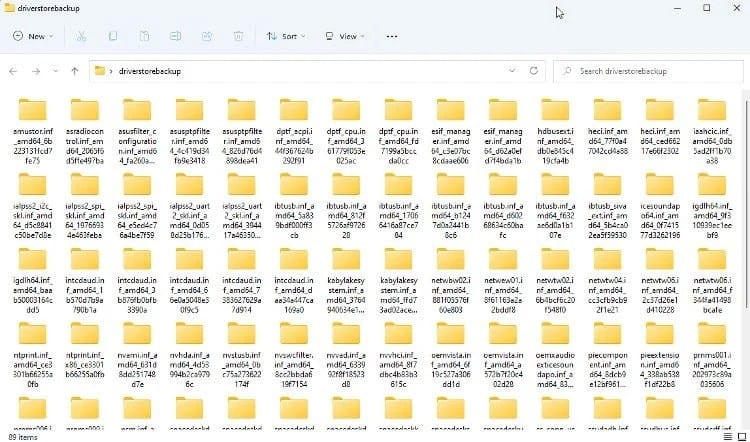
Установите старые драйвера на новый компьютер
В большинстве случаев вы можете установить старые драйверы на новый компьютер через проводник. Откройте скопированную папку резервной копии, перейдите к папке драйвера, который вы хотите установить, и щелкните правой кнопкой мыши INF-файл. Найдите Установки из списка. Если вы используете Windows 11, вам нужно нажать Показать больше вариантов затем Установки.
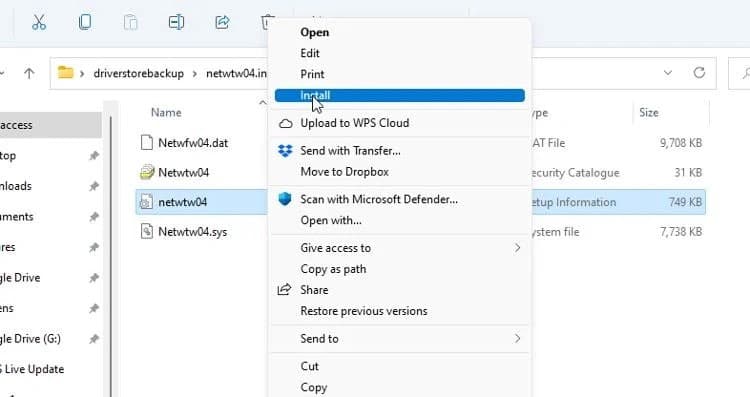
Вы также можете попробовать установить драйвер с помощью диспетчера устройств. Щелкните правой кнопкой мыши устройство и выберите Обновление драйвера. Затем следуйте инструкциям по установке драйвера вручную, переходя в нужную папку драйвера в резервной папке при появлении запроса.
Диспетчер устройств — очень полезный инструмент. Есть даже способы использовать Диспетчер устройств для устранения ошибок Windows. Проверять Лучшие способы исправить ошибку «USB-устройство неизвестно» в Windows.
Возможные проблемы с копированием драйверов таким способом
Этот метод не лишен некоторых потенциальных проблем, но его часто можно исправить. Поскольку вы скопировали только файлы драйверов, в драйверы не включены утилиты, которые также могут быть установлены. Windows может уже иметь ту же функциональность, которую может добавить утилита. Если это так, то проблем быть не должно.
Также можно попробовать скопировать файлы приложений, которые были установлены вместе с драйвером, с одного компьютера на другой. Если это не сработает, можно попробовать найти утилиту у производителя устройства как самостоятельный инструмент.
Проблема с драйверами может заключаться в том, что единственная версия, которую вы можете найти, создает проблемы совместимости, которых не было со старыми драйверами. В этом случае вы можете попробовать установить новые драйверы и любые встроенные утилиты, а затем заменить более новый драйвер старым драйвером, резервная копия которого была создана, как описано выше.
Используйте специальное приложение для копирования драйвера устройства
Если вам сложно работать с командами командной строки для поиска и резервного копирования ваших драйверов, вы можете попробовать одно из многих приложений, которые обещают упростить работу. DoubleDriver — одно из самых простых и надежных приложений для резервного копирования драйверов. Хоть и не обновлялся несколько лет, но работало Даблдрайвер Хорошо для нас на Windows 10 и 11.
- После запуска приложения коснитесь Резервное копирование Затем нажмите Проверить текущую систему.
- Отобразится список всех драйверов с выбранными только сторонними драйверами. Если вы хотите сделать резервную копию всего, просто нажмите выбрать все.
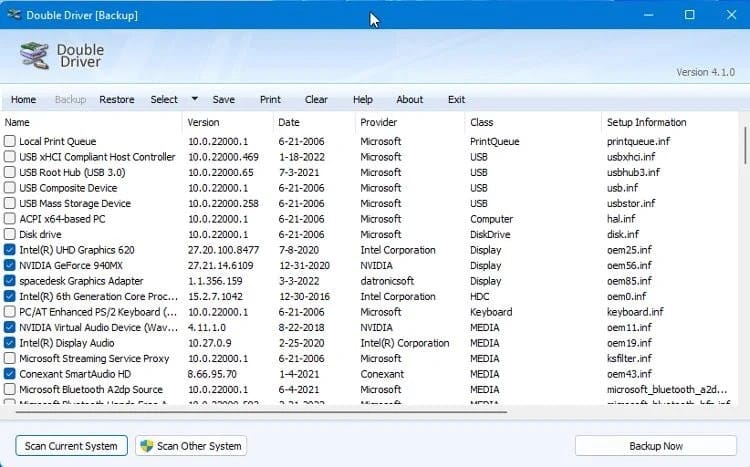
- Нажмите кнопку Резервное копирование сейчас Выберите, как вы хотите сохранить файлы из трех вариантов. Лучше всего для этого подходит вариант со структурированной папкой.
- После создания резервной копии вы можете скопировать созданную папку на новый компьютер.
- Найдите нужный драйвер, щелкните правой кнопкой мыши INF-файл и выберите Установки из списка.
Проверять Как сделать резервную копию и восстановить драйверы Windows.
Перенос драйверов устройств в Windows 10 и 11
Копирование старых драйверов на новый компьютер, вероятно, не будет работать в 100% случаев. Но если вы действительно изо всех сил пытаетесь найти драйверы для старого устройства, без которого вы не можете жить, этот метод определенно стоит попробовать. Теперь вы можете просмотреть Как легко обновить драйверы Windows с помощью Driver Booster 8.







